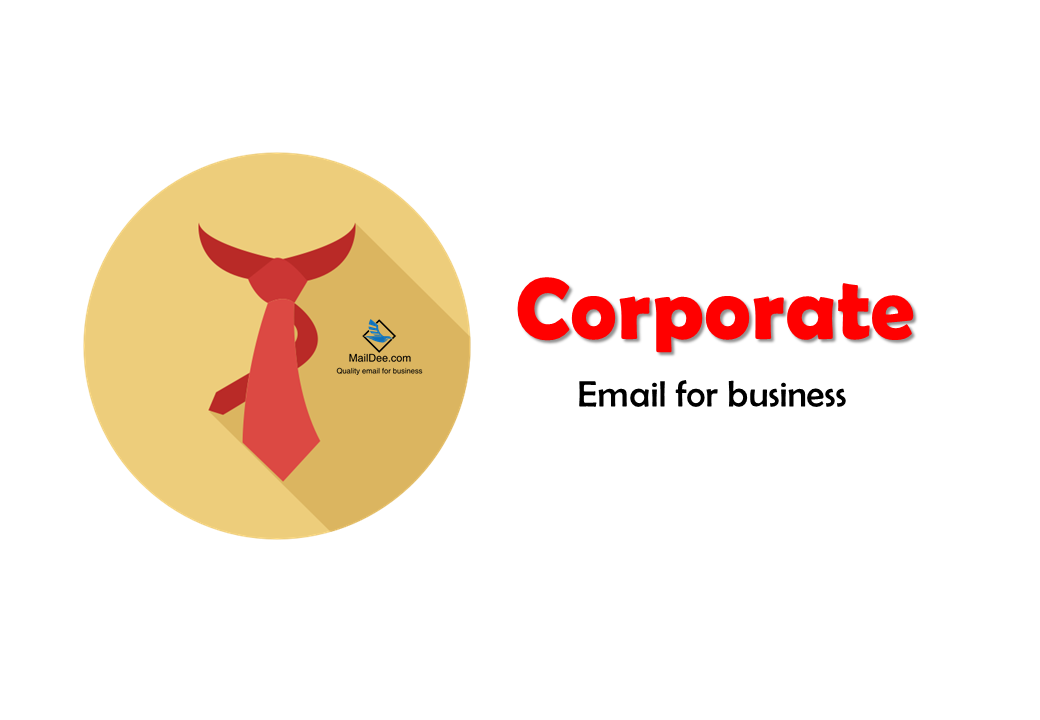วิธีกดรับ Email (Get mail) บน Mail App
ปุ่ม Get mail หรือปุ่ม Refresh บางโปรแกรม Client จะเรียกว่าปุ่ม Send/Receive Mailปุ่ม Get Mail ทำงานอย่างไร
เมื่อกดแล้วโปรแกรม Client จะทำการเชื่อมต่อกับ Mail Server และนำข้อความต่าง ๆ ที่อยู่ใน INBOX บน Server มาแสดงผล ณ ช่วงเวลานั้น ถ้าหาก User ไม่ได้กดปุ่มดังกล่าว ข้อความอีเมล์ที่วิ่งเข้ามาช่วงนั้น เราอาจจะยังมองไม่เห็น เพราะโปรแกรม Client ไม่สามารถที่จะ Get Mail ได้ตลอดเวลา เพราะจะทำให้โปรแกรมทำงานหนัก และอาจจะเสียหายในที่สุดปุ่ม Get Mail อยู่ส่วนใดของ Mail App
 |
| Get Mail |
บริษัท เทคโนโลยีแลนด์ จำกัด
ผู้ให้บริการอีเมล์โฮสติ้งสำหรับองค์กร/หน่วยงานคุณภาพสูง